Как откатить обновления Windows
Опубликовано: 2024-04-09Быстрый ответ. Вы можете выполнить откат обновлений Windows из панели управления, параметров запуска, восстановления системы или путем сброса Windows до только что установленного состояния.
Обновления Windows иногда могут создавать проблемы с производительностью или препятствовать нормальной работе определенных приложений. Если ваш компьютер ведет себя странно, причиной может быть обновление Windows.
Например, пресловутое обновление KB5030219, которое, среди прочего, вызывало сбои, замедление работы и неприятные проблемы с сетью. К счастью, откатить обновление Windows очень просто.
Некоторые распространенные проблемы, вызванные обновлениями Windows, — это не отображение панели задач, необнаружение оборудования и случайные синие экраны. В редких случаях обновления полностью выводят из строя компьютеры, что приводит к потере важных данных.
В большинстве случаев обновления Windows содержат различные улучшения, такие как исправления безопасности, драйверы и другие функции. Однако некоторые обновления по-прежнему могут создавать проблемы в определенных системах.
Прежде чем отнести компьютер в ремонтный центр, попробуйте откатить обновление Windows.
Как откатить обновления Windows в Windows 10
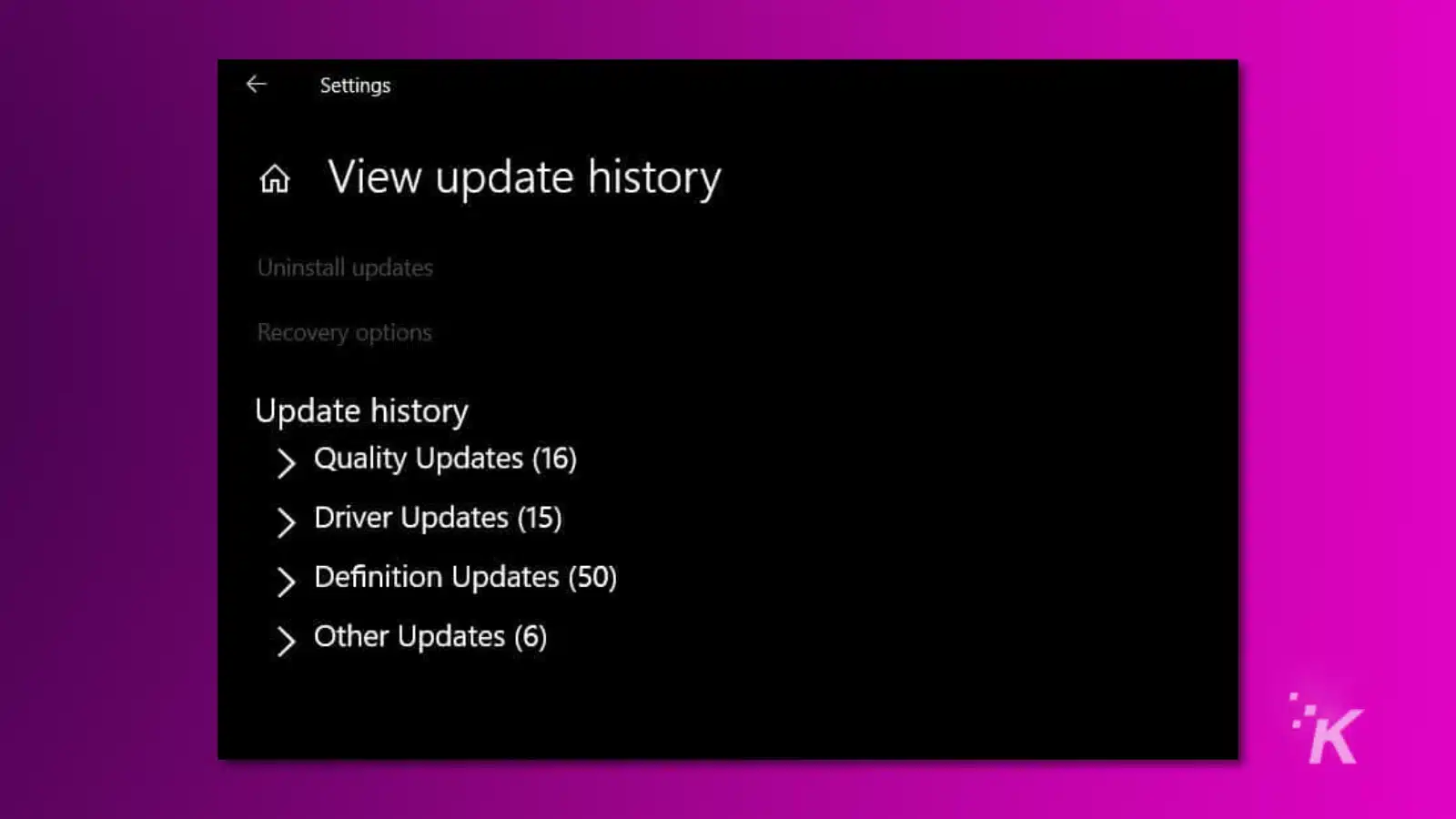
Чтобы откатить обновление Windows в Windows 10, зайдите в приложение «Настройки».
- Нажмите «Обновление и безопасность» .
- Выберите «Просмотреть историю обновлений» .
- Выделите самое последнее обновление и нажмите «Удалить» .
- Перезагрузите компьютер, чтобы сохранить изменения.
Как откатить обновления Windows в Windows 11
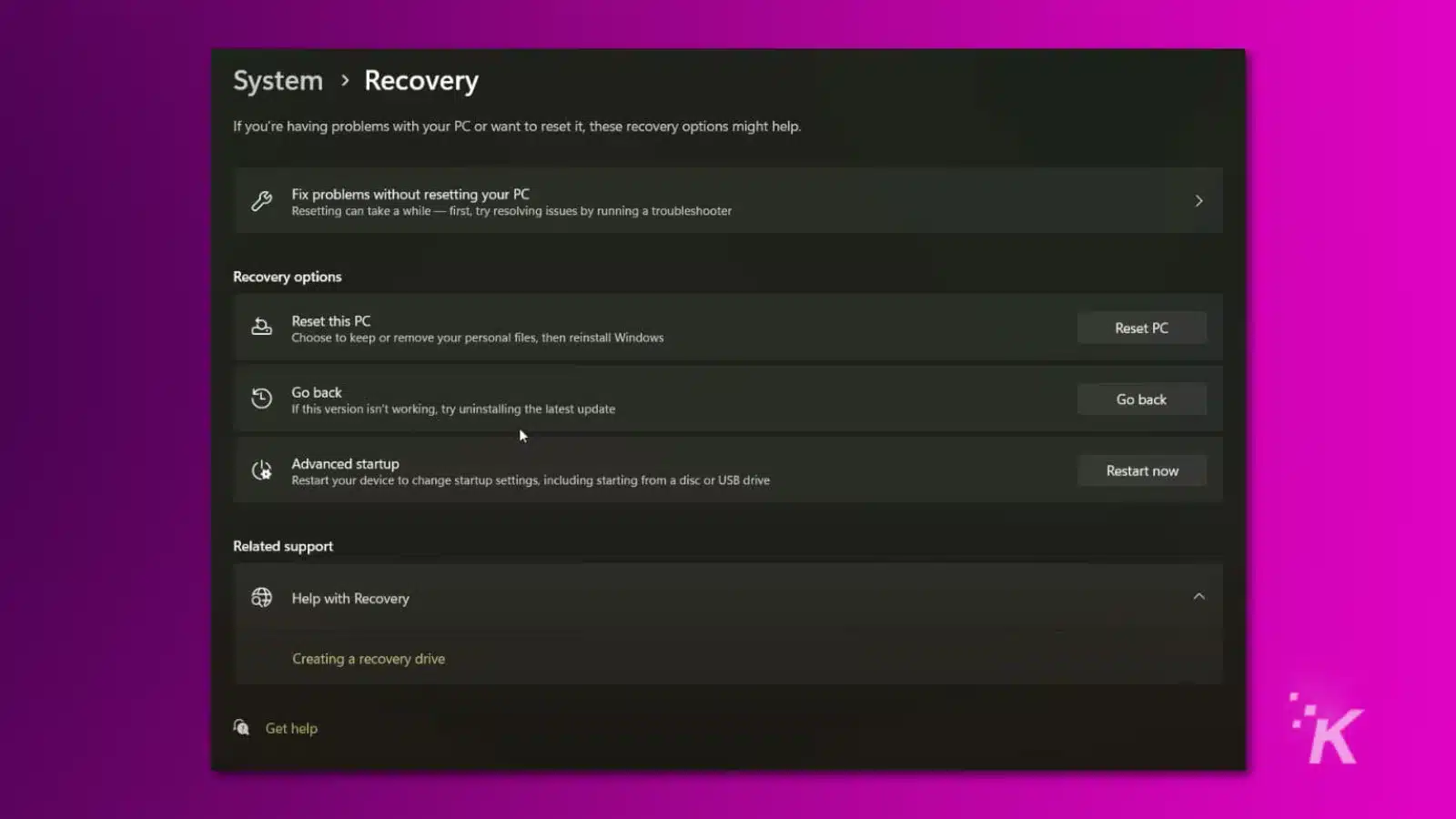
Действия по откату обновлений Windows более упрощены в Windows 11, чем в Windows 10.
- Открыть настройки .
- Нажмите « Обновления» .
- Потом по Рекавери .
В разделе «Восстановление» будет опция « Вернуться» , которая запустит средство устранения неполадок.
Откатить обновления Windows без панели задач
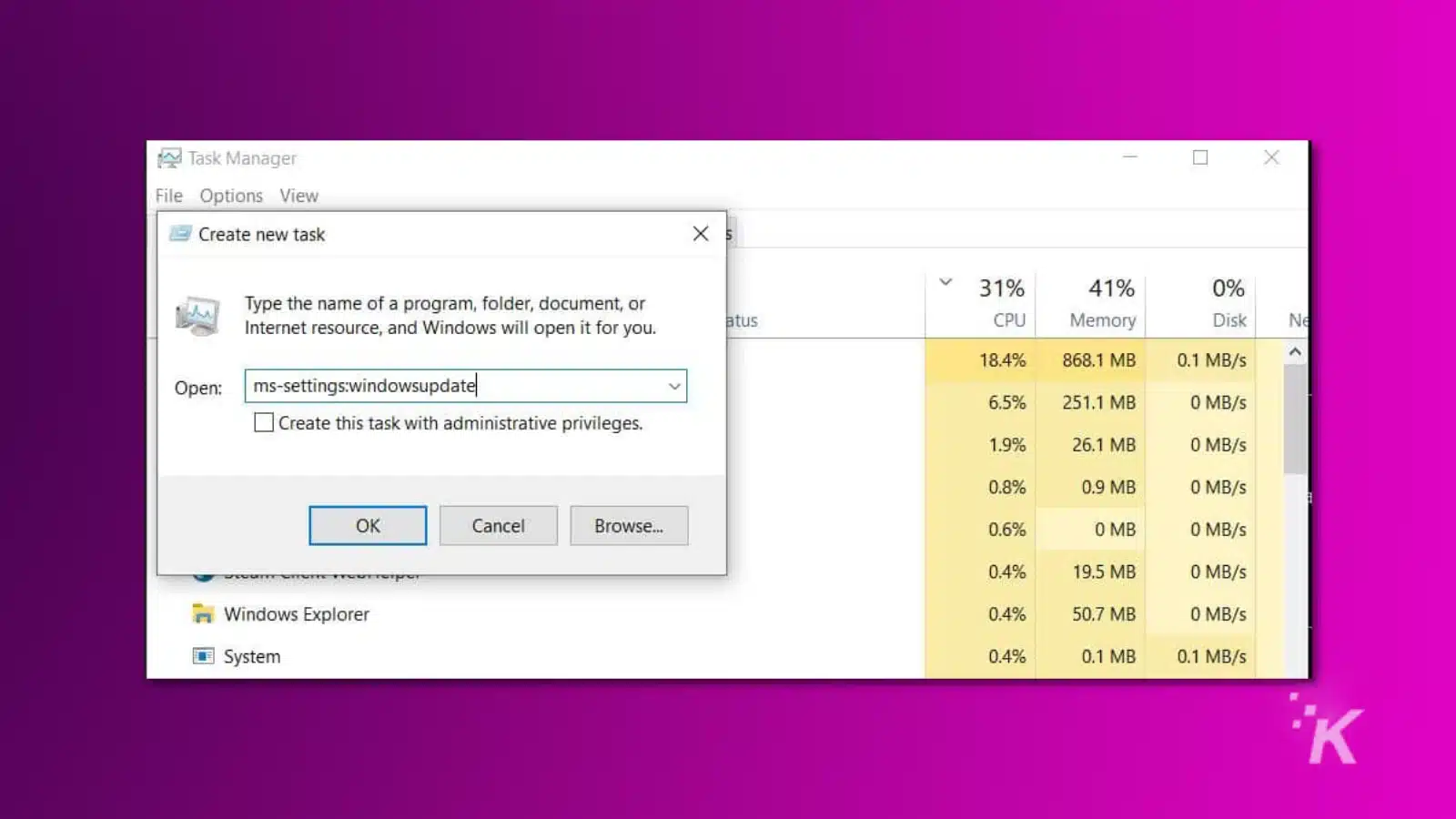
При установке проблемного обновления Windows оно может привести к поломке меню «Пуск» и/или панели задач, что затруднит доступ к настройкам Windows.
Чтобы откатить обновление Windows без панели задач, нажмите клавиши Windows + I — ярлык для открытия настроек. Затем выполните шаги, которые мы упомянули ранее.
Чтобы перезагрузить компьютер без панели задач, нажмите CTRL + ALT + DELETE . Нажмите значок питания в правом нижнем углу экрана блокировки и выберите «Перезагрузить» . После перезагрузки компьютера панель задач должна быть исправлена.
Вы также можете попробовать принудительно открыть explorer.exe. Для этого нажмите CTRL + ALT + DELETE , чтобы открыть диспетчер задач. В разделе «Файл» выберите «Запустить новую задачу» и введите Explorer.exe .
Когда вы нажмете Enter, должен появиться пользовательский интерфейс Windows, и вы сможете открыть «Обновление и безопасность» , чтобы откатить обновление. Если это не помогло, попробуйте ввести ms-settings:windowsupdate .
Откат обновлений Windows, если ваш компьютер не загружается
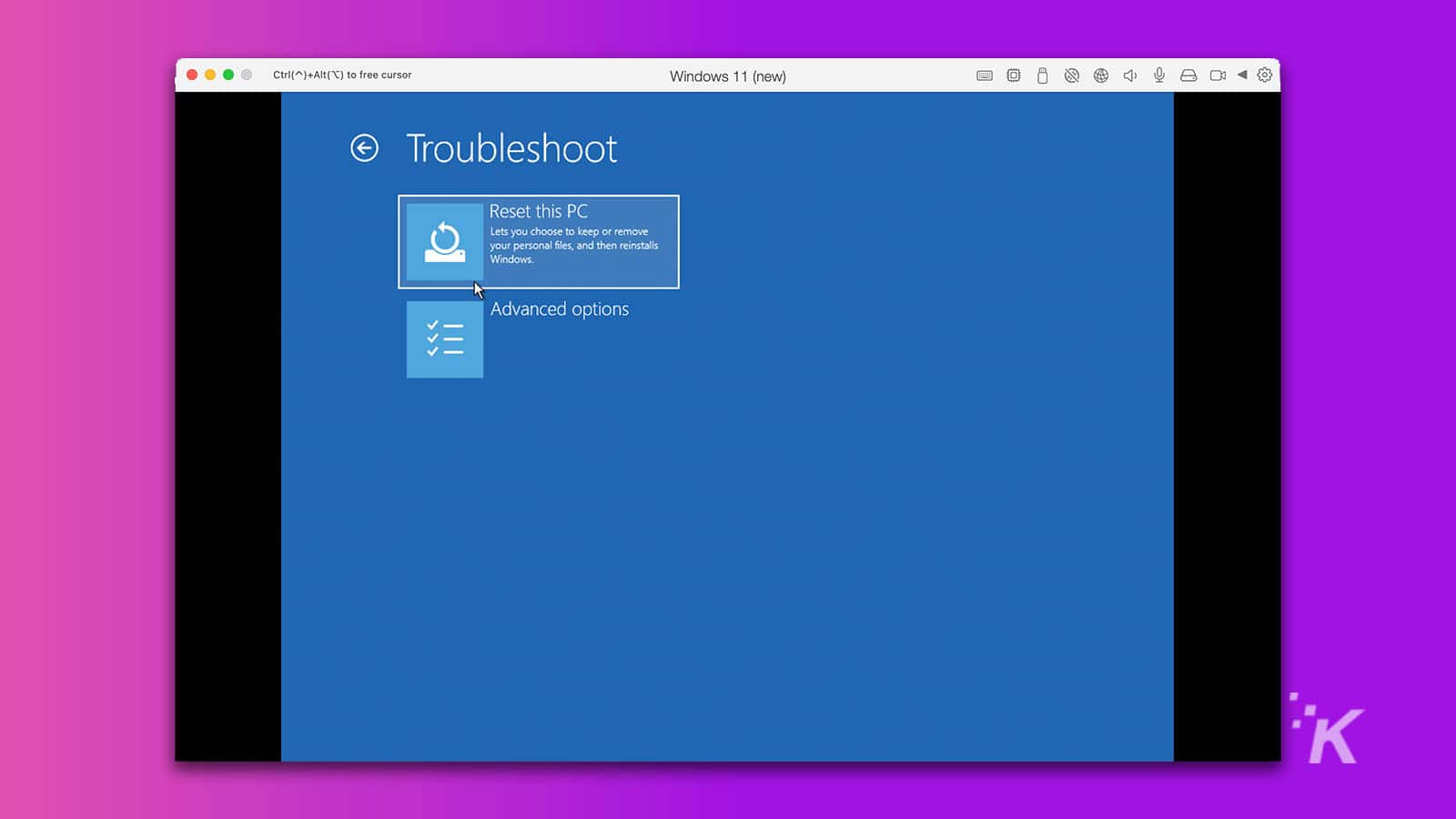
Если ваш компьютер не загружается в Windows (или зависает на экране входа в систему), загрузитесь в безопасном режиме, чтобы удалить самое последнее обновление Windows. Существует несколько способов загрузки в безопасном режиме, в зависимости от того, где ваш компьютер зависает в процессе загрузки.
На экране блокировки удерживайте SHIFT и нажмите «Питание и перезагрузка» . Когда ваш компьютер перезагрузится, появятся параметры восстановления. Выберите «Устранение неполадок» , «Дополнительные параметры» , а затем «Параметры запуска» .
Компьютер перезагрузится, и вам будет показан список параметров запуска, выберите « Включить безопасный режим с поддержкой сети» . Если ваш компьютер загружается в Windows через безопасный режим, выполните предыдущие шаги, чтобы откатить проблемное обновление Windows.
Что произойдет, если ваш компьютер даже не доберется до экрана блокировки?
В некоторых случаях обновление Windows может помешать загрузке вашего компьютера на экран блокировки. В этом случае вы можете принудительно отобразить параметры восстановления, выключив компьютер вручную.
Включите компьютер, дождитесь появления логотипа Windows и сразу же нажмите и удерживайте кнопку питания . Когда вы снова включите компьютер, должны появиться параметры устранения неполадок.
Как использовать восстановление системы
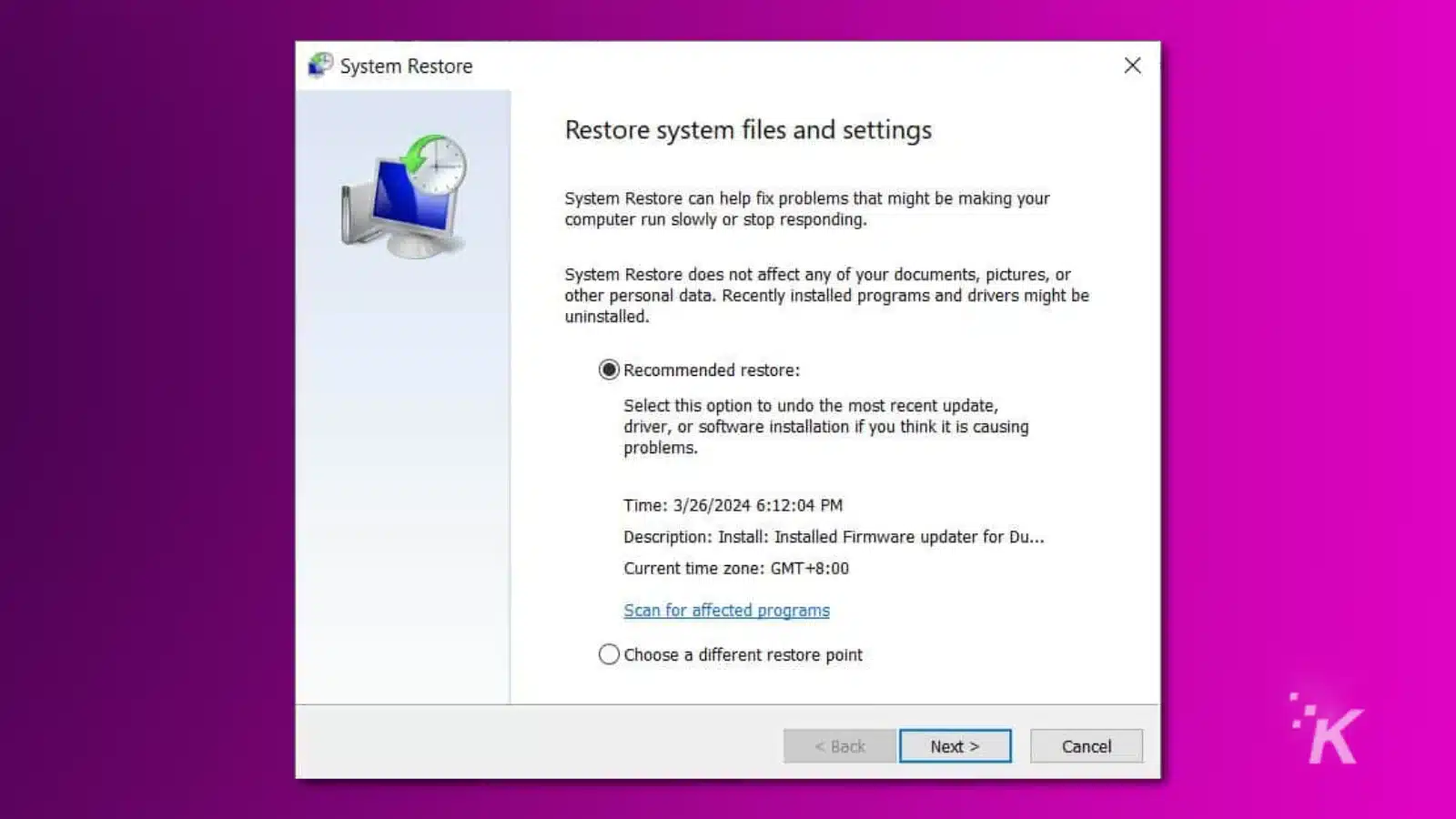
Windows обычно автоматически создает точку восстановления, когда на вашем устройстве устанавливается серьезное обновление.
Если вы не можете определить, какое обновление Windows создает проблемы, решением может стать восстановление системы. Точка восстановления сохранит настройки и файлы вашей системы Windows, но не удалит ваши документы или настройки.
Если ваш компьютер загружается в Windows, вы можете легко откатить обновление, введя « Восстановление » в меню «Пуск» и нажав « Открыть восстановление системы» .
Мастер покажет самую последнюю точку восстановления, а также информацию о том, когда точка восстановления была создана. Пройдите через мастер, чтобы откатить обновление Windows.
Если обновление Windows не позволит вам загрузить операционную систему, вы можете получить доступ к восстановлению системы из средства устранения неполадок с загрузкой, упомянутого ранее.
Самый простой способ получить доступ к средству устранения неполадок при загрузке — принудительно завершить работу в середине процесса загрузки.
Перезагрузите компьютер
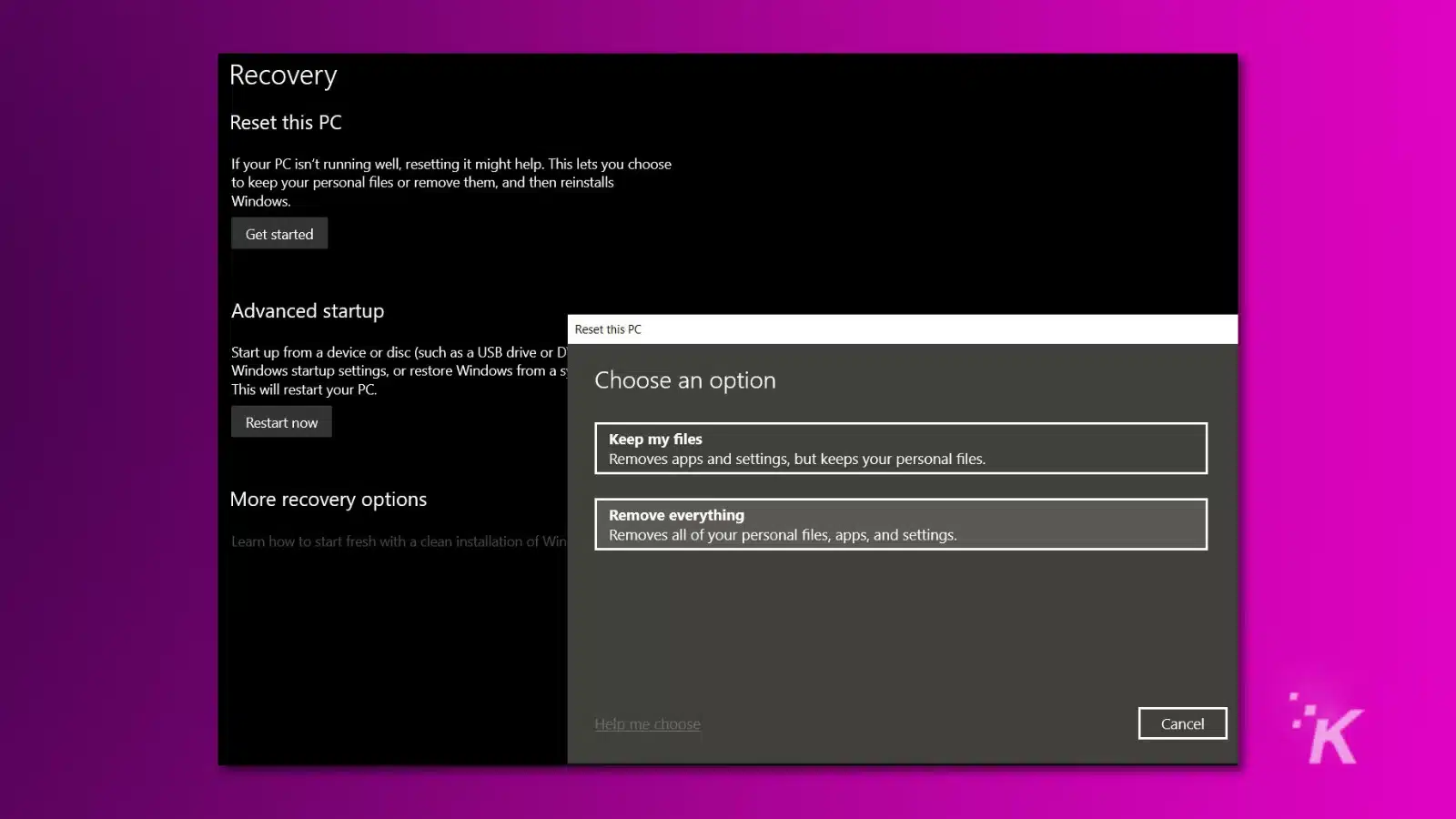
Если ни один из вышеперечисленных вариантов не может восстановить работоспособность вашего устройства, последним средством является перезагрузка компьютера и восстановление всех заводских настроек по умолчанию.
Windows упрощает перезагрузку компьютеров, и есть даже возможность восстановить только системные файлы Windows, не удаляя личные файлы.
Как и другие варианты, вы можете найти опцию сброса Windows либо в разделе «Обновления и восстановление», либо в средстве устранения неполадок при загрузке .
Вы также можете перезагрузить компьютер с помощью диска восстановления Windows 10 или Windows 11 или флэш-накопителя. Сброс настроек компьютера часто повышает производительность, поскольку устраняет ошибки и другие проблемы. Это также может помочь с неисправными драйверами.
Прежде чем продолжить, рекомендуется создать резервную копию важных документов на внешнем диске или в онлайн-хранилище.
Как правило, лучше выполнить полностью чистую установку Windows, поскольку у нее больше шансов удалить программу, вызывающую проблемы. Это означает, что все ваши файлы и программы будут удалены.
Как отключить автоматическое обновление Windows
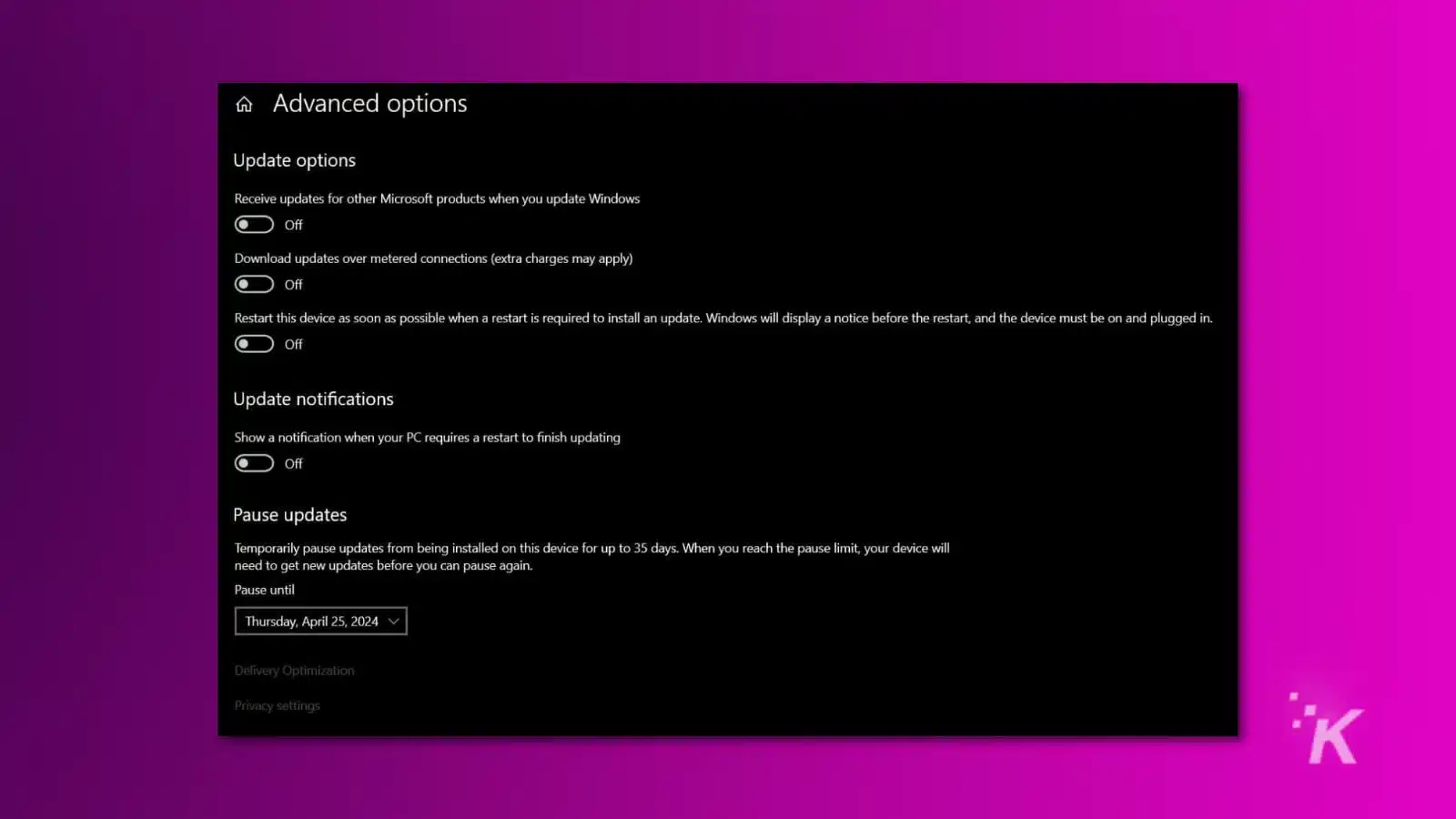
Не рекомендуется полностью отключать автоматические обновления Windows, поскольку они включают исправления безопасности. Windows также не позволяет людям легко отключать обновления Windows.
Большинство методов, доступных в Интернете, являются временными, и обновления будут снова включены после перезагрузки системы. Лучший вариант на данный момент — приостановить обновления Windows.
Чтобы приостановить обновления Windows:
- Открыть настройки .
- Выберите «Обновления и безопасность» .
- Нажмите «Приостановить обновления на 7 дней» .
- В разделе «Дополнительно» вы можете выбрать конкретную дату, чтобы возобновить обновления. Максимальный период времени, на который можно приостановить обновление, составляет 35 дней.
Итак, теперь вы знаете, как откатить обновления Windows. Это может быть немного хлопотно, но вы в кратчайшие сроки снова сможете работать.
Есть какие-нибудь мысли по этому поводу? Напишите нам в комментариях ниже или перенесите обсуждение в наш Twitter или Facebook.
Рекомендации редакции:
- Как откалибровать HDR в Windows для более насыщенного просмотра
- Как получить Xbox Game Pass на
Паровая палуба - Xbox Series X не читает диски? Вот как это исправить
- Как использовать энергосберегающий режим Xbox
